Налаштування параметрів комп'ютера відповідно до індивідуальних переваг - запорука комфортного користування технікою.
Стандартний розмір шрифту, який встановлений за замовчуванням, може подобатися не всім. Частина користувачів вважає, що дану ситуацію ніяк не вийде виправити, але це не так. Кілька нескладних прийомів дозволять зробити необхідні зміни і зробити персоналізацію комп'ютера.
Зміна шрифту Windows 7: використання набору стандартних шрифтів
Найбільш простий і швидкий спосіб настройки шрифту - використання колекції базових рішень, яка присутня в операційній системі.
Знайомство з попередньо встановленими шрифтами системи
Для ознайомлення з переліком всіх шрифтів необхідно пройти шлях Windows - Fonts. Якщо ви не знаєте, де на вашому пристрої є папка Windows, перейдіть Пуск - Виконати - прописуєте в рядку пошуку Fonts і тиснете Enter. Серед представлених зображень присутній як індивідуальні стилі, так і сімейства шрифтів. Клікнувши подвійним клацанням лівою клавішею миші, у вікні з'являться зразки стилів шрифтів.

Використання реєстру
Даний спосіб внесення коригувань дозволяє привести всі текстові позначення системи до єдиного стилю.
- Переходьте до папки Fonts.
- Якщо вид значків «Плитка», виберіть пункт «Список». Для цього в правому кутку у верхній частині таблиці клікніть випадає блоку «Додатково».
- Скопіюйте назву шрифту, стиль якого ви бажаєте встановити.
- Далі переходите в меню «Пуск».
- Клікаєте пункт «Виконати».
- Прописуєте в рядку пошуку Regedit і клікаєте «Ок».
- У лівій частині вікна, що з'явилося вибираєте папку HKEY_LOCAL_MACHINE і проходите шлях Software - Microsoft - Windows NT - CurrentVersion - FontSubstitutes.
- Серед пунктів правій частині поля знаходите піктограму MS Shell Dlg і клацає по ній подвійним клацанням.
- З'явиться нове вікно, в якому ви побачите поточні настройки і рядок, в яку необхідно прописати бажаний шрифт.
- Для цього в рядку «Значення» вказуєте назву шрифту з папки Fonts.
- Далі клікаєте кнопку «Ок».

Установка шрифту через додаткові параметри
- Звертаєте всі вікна так, щоб ви мали доступ до робочого столу комп'ютера.
- На вільному полі клікаєте правою клавішею миші.
- Перед вами з'явиться список, що випадає, серед пунктів якого необхідно вибрати рядок «Персоналізація».
- У новому вікні перейдіть в нижню частину форми і серед 4-х іконок виберіть піктограму «Колір вікна».
- У новій формі клікаєте рядок «Додаткові параметри оформлення».
- Далі в рядку «Елемент» серед об'єктів списку вибираєте необхідний об'єкт зміни (наприклад, «Значок»).
- Після рядок «Шрифт» стане активною, і ви зможете встановити бажаний стиль, колір і розмір текстової символіки.
- У верхній частині вікна ви побачите зразок внесених змін. Якщо вони вас влаштовують, тиснете клавішу «Ок» і зберігаєте тим самим зміни.
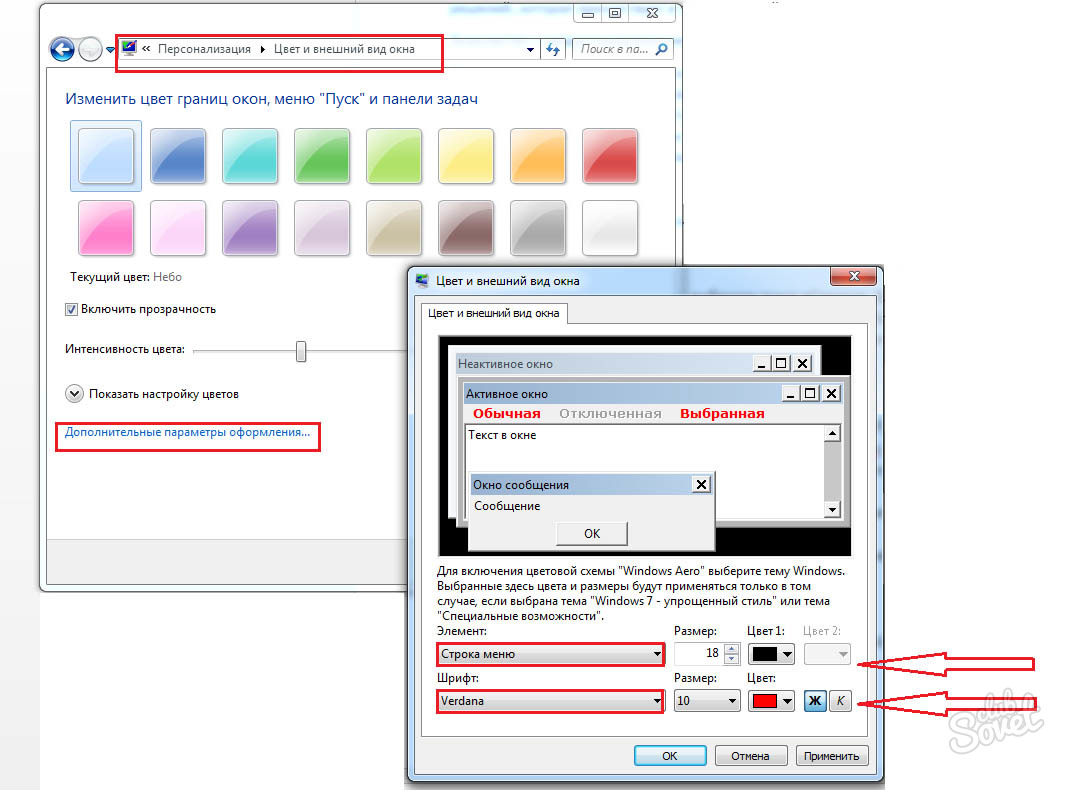
Зміна шрифту Windows 7: коригування розміру шрифту
- Переходьте в меню «Пуск».
- Відкриваєте блок «Панель управління».
- Серед ікон вікна вибираєте піктограму «Екран».
- Перед вами з'явиться 3 варіанти розміру шрифту, а поруч поле попереднього перегляду.
- Вибираєте бажану величину текстових елементів екрану - «Дрібний», «Звичайний», «Великий».
- Тиснете «Застосувати».

Зміна шрифту Windows 7: установка завантажених шрифтів
Якщо стандартні шрифти системи вас не влаштовують, ви можете завантажити будь-який відповідний вам стиль з інтернету.
- Відкриваєте вікно браузера і в пошуковій системі (Google, Яндекс) прописуєте запит «шрифт для widows 7».
- Завантажуєте сподобався стиль, при необхідності - розпаковуєте файл.
- Клікаєте правою клавішею миші по викачаного файлу.
- Подвійний клік лівою клавішею дозволить ознайомитися з оформленням шрифту.
- Якщо все влаштовує, серед наведених пунктів вибираєте «Встановити».
- Установка нового стилю відбувається практично миттєво.

Якщо ви завантажили кілька типів шрифтів, ознайомитися з ними можна все в тій же папці Fonts, куди поміщаються і нові стилі. Вибирайте найбільш зручний для вас спосіб корекції інтерфейсу і надайте телефону свій пристрій.






























